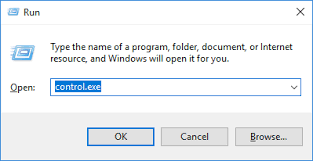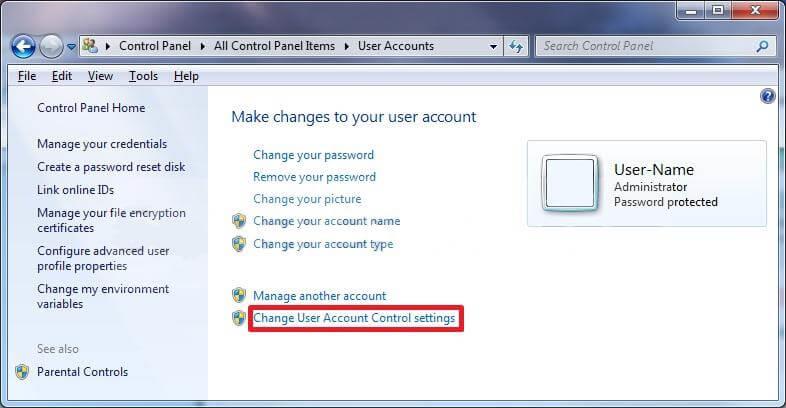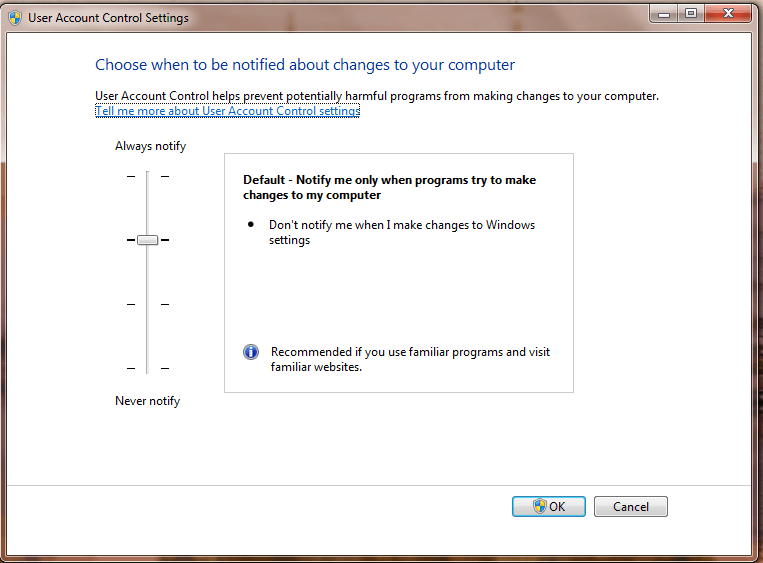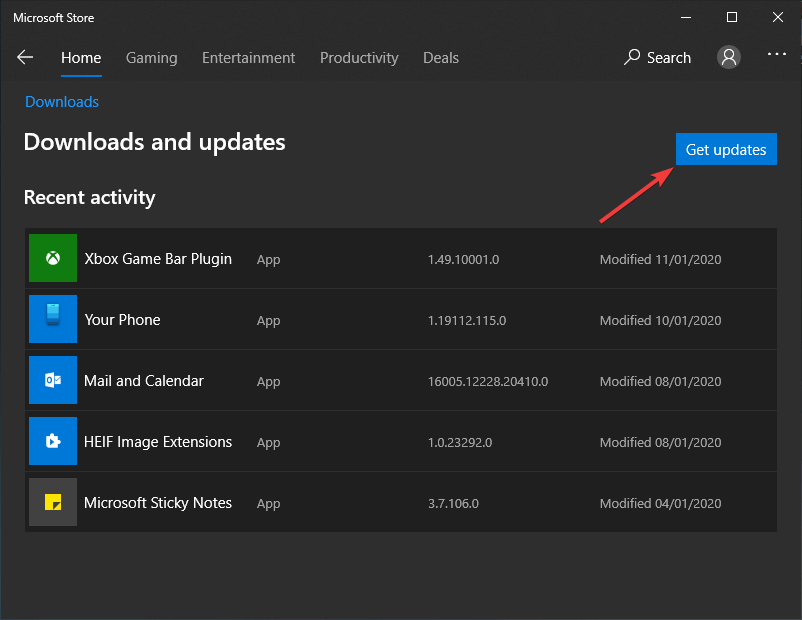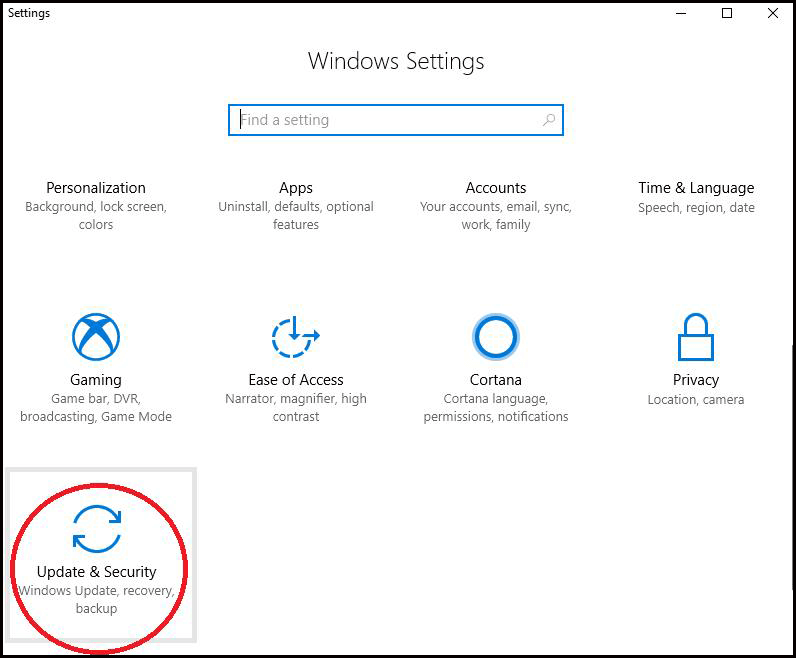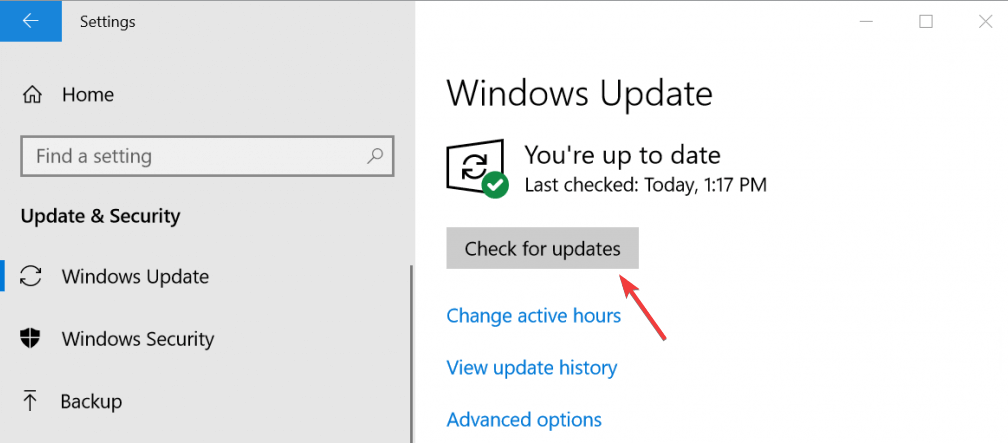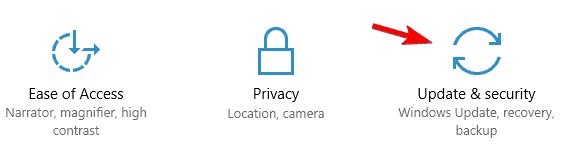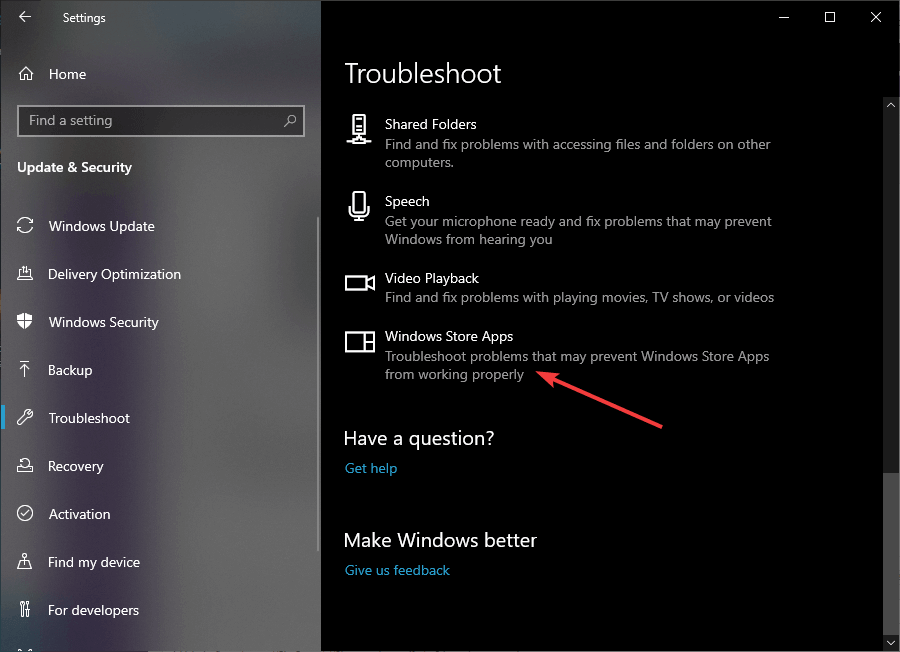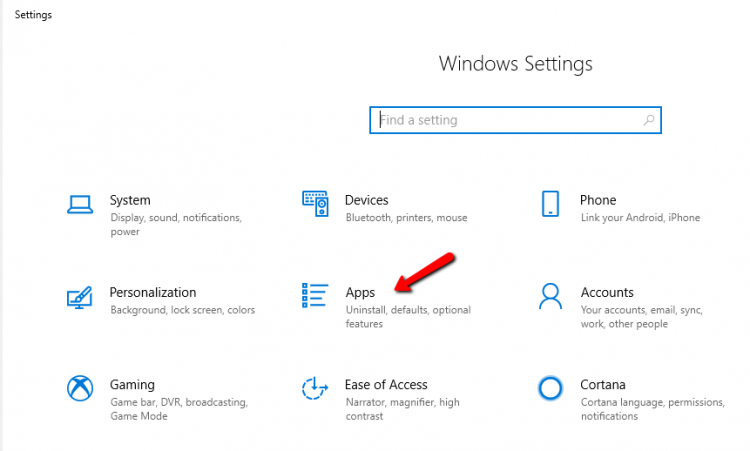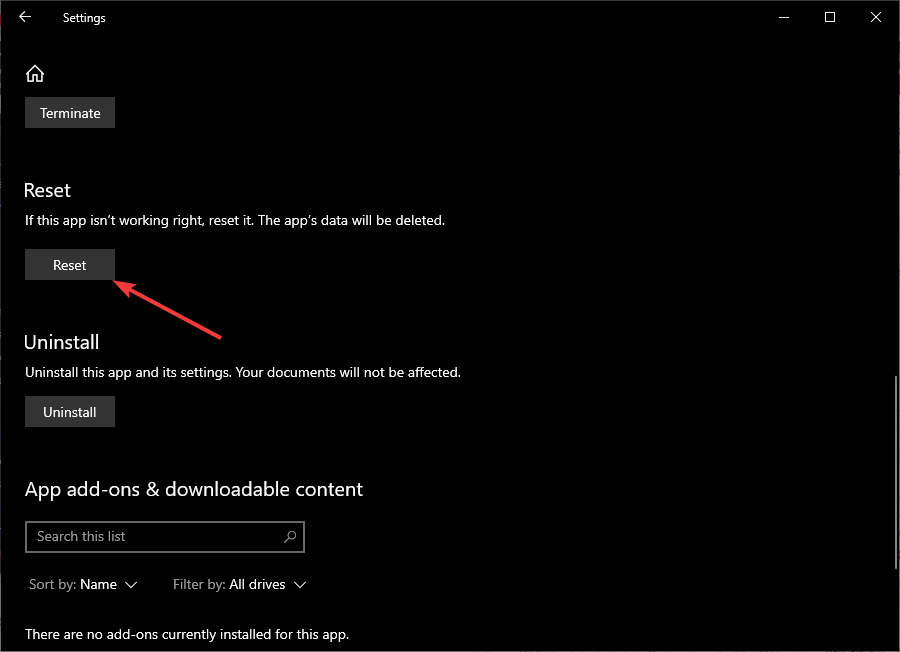Als je graag games speelde die gebaseerd zijn op piraterij- en zeethema's, dan is Sea of Thieves de perfecte game voor jou om te spelen.
Deze game heeft ongelooflijke gevechtsmechanica en uitstekende graphics die het interessant maken. Sea of Thieves-game is zowel beschikbaar op Xbox One als op Windows 10 , zodat elke gamer het kan spelen.
Er is echter geen game die vrij is van bugs en spelers zijn tijdens het spelen van de game tegen een probleem aangelopen dat Sea of Thieves niet op volledig scherm werkt .
Als je een van die spelers bent en geconfronteerd wordt met het probleem van de zee van dieven op volledig scherm, dan is hier de oplossing om het probleem op te lossen.
Lees dit artikel door en krijg de Sea of Thieves-oplossing voor volledig scherm om de game op volledig scherm te spelen.
Hoe te repareren Sea of Thieves werkt niet in volledig scherm probleem?
Om het probleem op volledig scherm in een Sea of Thieves-game op te lossen, probeert u de onderstaande oplossingen en past u ze een voor een toe om de game op volledig scherm te spelen.
Inhoudsopgave
Oplossing 1: Wijzig de instellingen in Gebruikersaccountbeheer
Wijzigingen aanbrengen in de instellingen van gebruikersaccountbeheer om Sea of Thieves op te lossen werkt niet bij een probleem met volledig scherm. Volg hiervoor de stappen:
- Druk op Windows + R- toets
- Typ control.exe om het configuratiescherm te openen
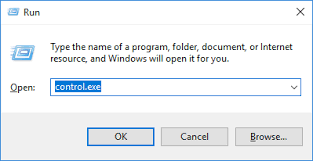
- Klik op Gebruikersaccount
- Selecteer opnieuw Gebruikersaccount eronder
- Klik nu op instellingen voor gebruikersaccountbeheer wijzigen
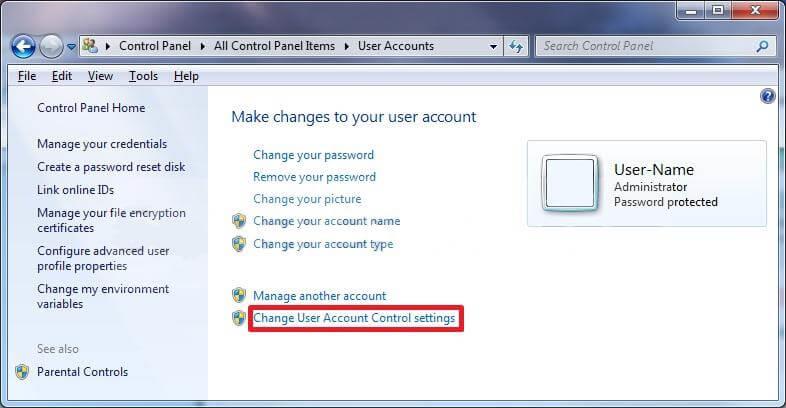
- Verplaats de schuifregelaar naar een van de instellingen in plaats van Nooit melden
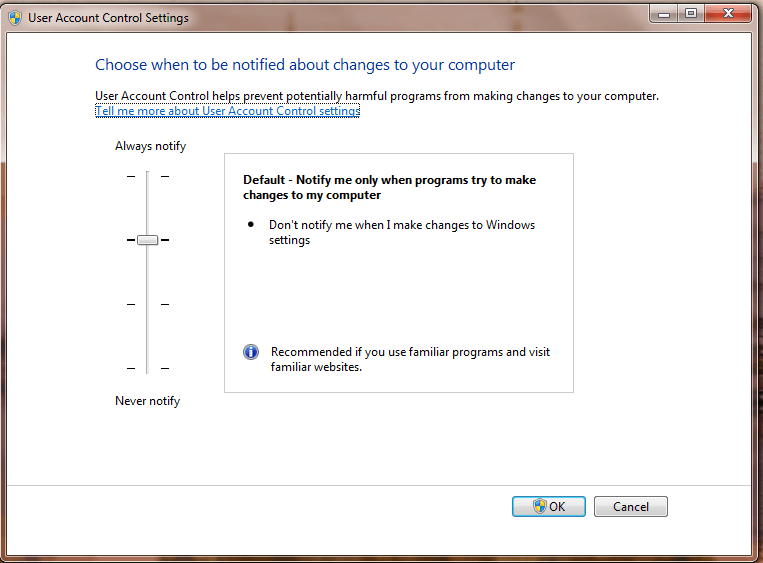
Start nu het spel, open het op volledig scherm en kijk of het probleem met het volledige scherm van de zee van dieven is opgelost of niet.
Oplossing 2: werk het spel bij
Probeer de game bij te werken vanuit de Microsoft Store-app om de dievenzee op te lossen , werkt niet op volledig scherm .
Volg de onderstaande stappen om de game bij te werken:
- Klik op de Microsoft Store-app
- Klik op de drie puntjes in de rechterhoek
- Selecteer de optie Downloads en updates
- Klik op Updates ophalen
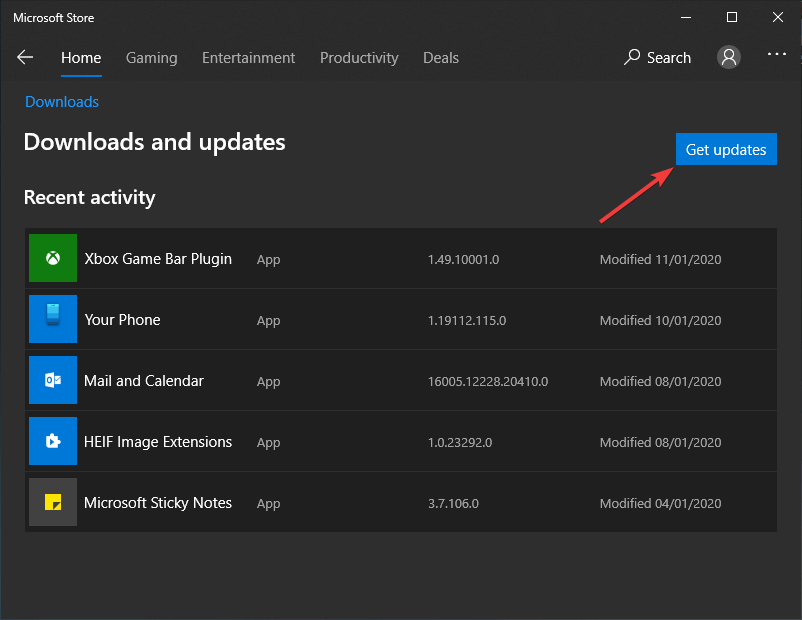
Als er updates beschikbaar zijn, wordt de game automatisch bijgewerkt en daarna kun je proberen de game op volledig scherm te spelen.
Oplossing 3: Controleer de minimale vereisten
Bekijk de minimale systeemvereisten van het spel en kijk of het compatibel is met je systeem of niet.
Dit kan helpen om het probleem met het volledige scherm van de zee van dieven op te lossen.
- Besturingssysteem: Windows 10
- CPU: Intel Q9450 @ 2,6 Ghz of AMD Phenom II X6 @ 3,3 Ghz
- RAM: 4 GB
- Video-RAM: 2 GB
- DirectX: 11
- HDD: 60 GB 7.2k rpm
- GPU: Nvidia GeForce GTX 660 of AMD Radeon R9 270
- Grafische instellingen: gemiddeld
- Moderne GPU: Nvidia GeForce GTX 1050Ti of AMD Radeon RX 460
Oplossing 4: werk uw Windows 10 bij
Sea of thieves-game is een app-game in de winkel en er kan een fout optreden als deze niet wordt gespeeld in de nieuwste versie van het besturingssysteem. Vanwege Windows- updatefouten kunnen er problemen op volledig scherm optreden.
Om de dievenzee te repareren werkt het probleem niet op volledig scherm , update uw Windows. Volg hiervoor de stappen:
- Druk op het Windows -pictogram
- Ga naar instellingen
- Klik op Update & beveiliging
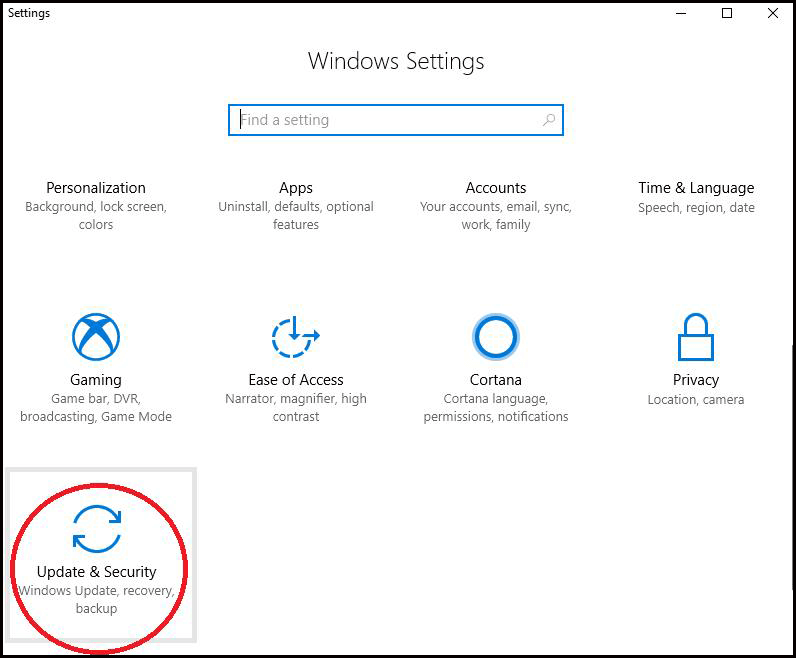
- Selecteer Windows-update
- Klik op controleren op updates
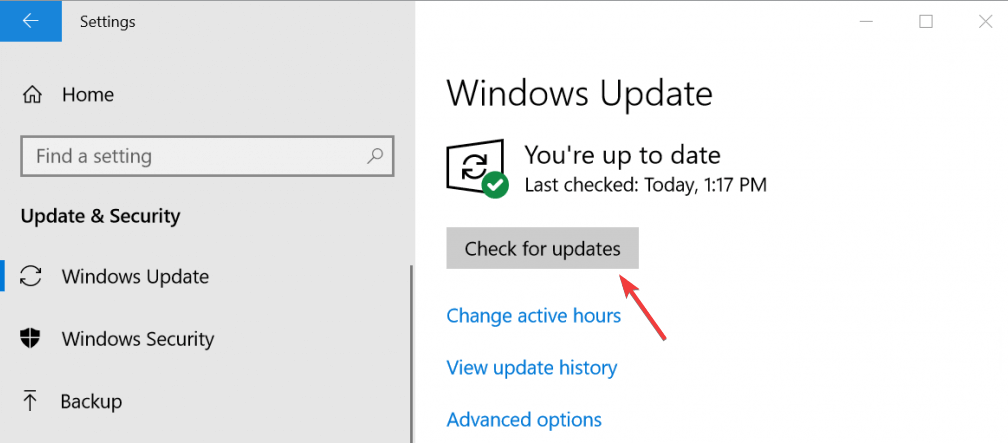
Als er updates beschikbaar zijn, werkt u uw Windows bij en start u uw systeem opnieuw op. Controleer of je het spel in volledig scherm kunt spelen of niet.
Oplossing 5: voer de probleemoplosser voor de Store-app uit
Hier is nog een oplossing die de zee van dieven op volledig scherm zal oplossen . Store-app is een ingebouwde probleemoplosser die uw systeem scant op bugs en deze oplost.
Volg de stappen om de probleemoplosser voor de winkel-app uit te voeren:
- Druk op het Windows -pictogram
- Ga naar de instellingen
- Klik op Update & beveiliging
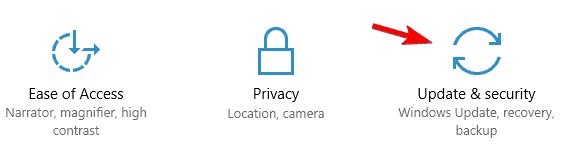
- Klik op Probleemoplosser
- Selecteer Windows Store-apps
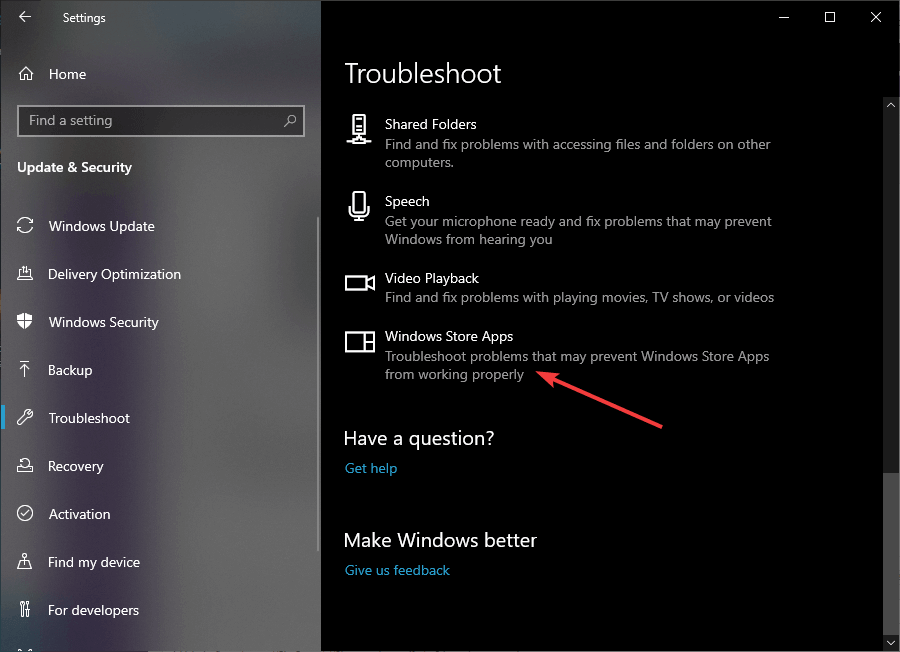
- Klik op De probleemoplosser uitvoeren
Laat de probleemoplosser zijn werk doen. Nadat het proces is voltooid, voer je het spel uit en kijk je of de zee van dieven niet op volledig scherm werkt. Het probleem is opgelost of niet.
Fix 6: Reset het spel Sea of Thieves
Als geen van de oplossingen werkt om het probleem op het volledige scherm op te lossen, stelt u de game opnieuw in. Het resetten van het spel kan je helpen om het probleem van de zee van dieven op volledig scherm op te lossen .
- Druk op het Windows -pictogram
- Ga naar instellingen
- Klik op Apps
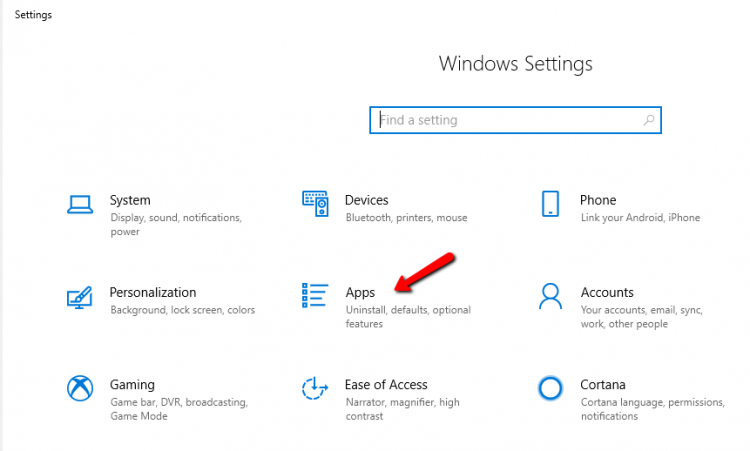
- Vind de zee van dieven spel
- Klik op het spel en selecteer de optie Geavanceerd
- Klik nu op Reset
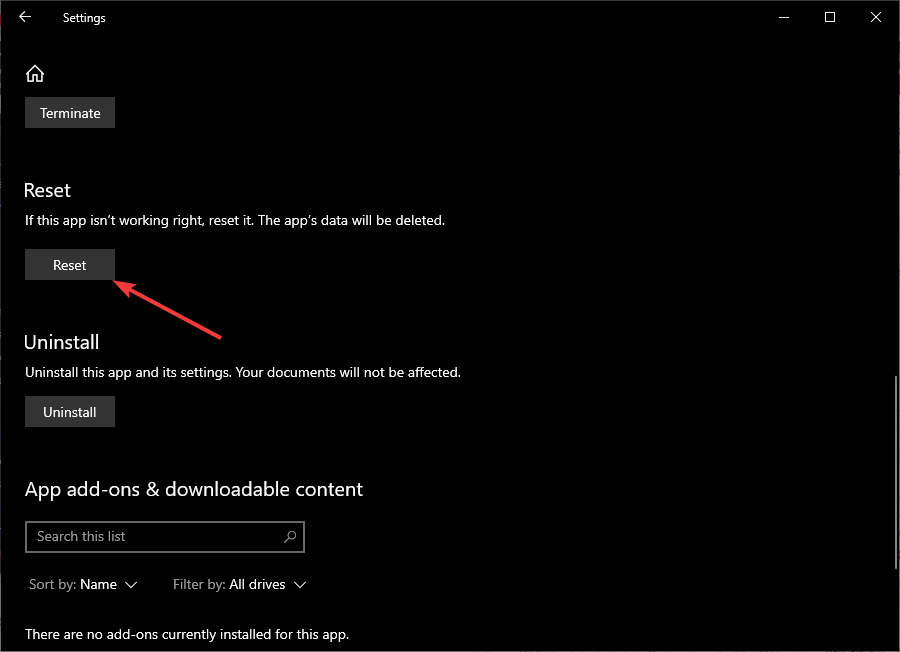
Dit kan even duren. Nadat de game is gereset, open je de game en probeer je het volledige scherm om te zien of je Sea of Thieves op volledig scherm kunt spelen of niet.
Ik hoop dat de bovengenoemde oplossingen je hebben geholpen bij het oplossen van het probleem met het volledige scherm in Sea of Thieves . Zo niet, dan kun je Game Booster gebruiken .
- Het zal het spel een boost geven
- Verbetert de game-ervaring
- Lost eventueel achterblijvend probleem op
- Krijgt een betere FPS-snelheid
- Biedt responsieve gameplay
Conclusie
Hier heb ik de oplossingen vermeld die u zeker zullen helpen bij het oplossen van de zee van dieven werkt niet op volledig scherm .
Voer de fixes een voor een uit en kijk welke het probleem oplost.
Desondanks gebeurt het soms dat als gevolg van een Windows-pc-probleem het spel wordt onderbroken en bugs vertoont. Dus om dit op te lossen, kunt u de pc-reparatietool proberen .
Deze tool lost alle Windows-pc-gerelateerde fouten en problemen op in slechts een paar klikken en maakt de prestaties van uw pc als een nieuwe.
Er wordt verwacht dat je dit artikel leuk vond en dat het je heeft geholpen bij het oplossen van je vragen.